Konfigurowanie własnego środowiska Integration Runtime dla łącznika SAP CDC
DOTYCZY:  Azure Data Factory
Azure Data Factory  Azure Synapse Analytics
Azure Synapse Analytics
Napiwek
Wypróbuj usługę Data Factory w usłudze Microsoft Fabric — rozwiązanie analityczne typu all-in-one dla przedsiębiorstw. Usługa Microsoft Fabric obejmuje wszystko, od przenoszenia danych do nauki o danych, analizy w czasie rzeczywistym, analizy biznesowej i raportowania. Dowiedz się, jak bezpłatnie rozpocząć nową wersję próbną !
Dowiedz się, jak utworzyć i skonfigurować własne środowisko Integration Runtime dla łącznika SAP CDC w usłudze Azure Data Factory.
Aby przygotować własne środowisko Integration Runtime do użycia z łącznikiem SAP CDC, wykonaj kroki opisane w poniższych sekcjach.
Tworzenie i konfigurowanie własnego środowiska Integration Runtime
W narzędziu Azure Data Factory Studio utwórz i skonfiguruj własne środowisko Integration Runtime. Najnowszą wersję prywatnego własnego środowiska Integration Runtime można pobrać. Wersja pobierania ma zwiększoną wydajność i szczegółowe komunikaty o błędach. Zainstaluj środowisko uruchomieniowe na komputerze lokalnym lub na maszynie wirtualnej.
Im więcej rdzeni procesora CPU na komputerze z uruchomionym własnym środowiskiem Integration Runtime, tym większa jest przepływność wyodrębniania danych. Na przykład test wewnętrzny osiągnął wyższą niż 12 MB/s przepływność podczas uruchamiania wyodrębniania równoległego na komputerze z własnym środowiskiem Integration Runtime, który ma 16 rdzeni procesora CPU.
Uwaga
Jeśli chcesz używać współużytkowanego własnego środowiska Integration Runtime z innej usługi Data Factory, upewnij się, że usługa Data Factory znajduje się w tym samym regionie innej fabryki danych. Co więcej, środowisko Integration Runtime Przepływ danych musi być skonfigurowane do opcji "Auto Resolve" lub w tym samym regionie usługi Data Factory.
Pobieranie i instalowanie łącznika SAP .NET
Pobierz najnowszy 64-bitowy łącznik SAP .NET Connector (SAP NCo 3.0) i zainstaluj go na komputerze z własnym środowiskiem Integration Runtime. Podczas instalacji w oknie dialogowym Opcjonalne kroki konfiguracji wybierz pozycję Zainstaluj zestawy w usłudze GAC, a następnie wybierz przycisk Dalej.
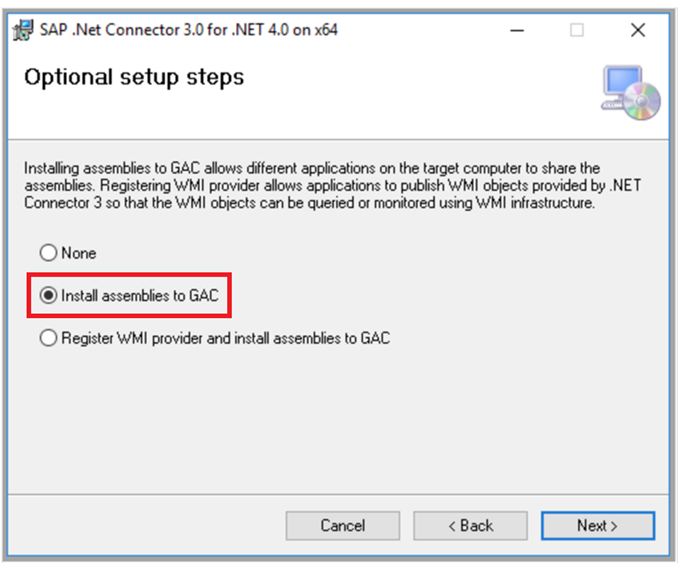
Dodawanie reguły zabezpieczeń sieci
Dodaj regułę zabezpieczeń sieci w systemach SAP, aby komputer z własnym środowiskiem Integration Runtime mógł się z nimi połączyć. Jeśli system SAP znajduje się na maszynie wirtualnej platformy Azure, aby dodać regułę:
Ustaw źródłowe adresy IP/zakresy CIDR na własny adres IP maszyny środowiska Integration Runtime.
Ustaw zakresy portów docelowych na 3200 3300. Na przykład:
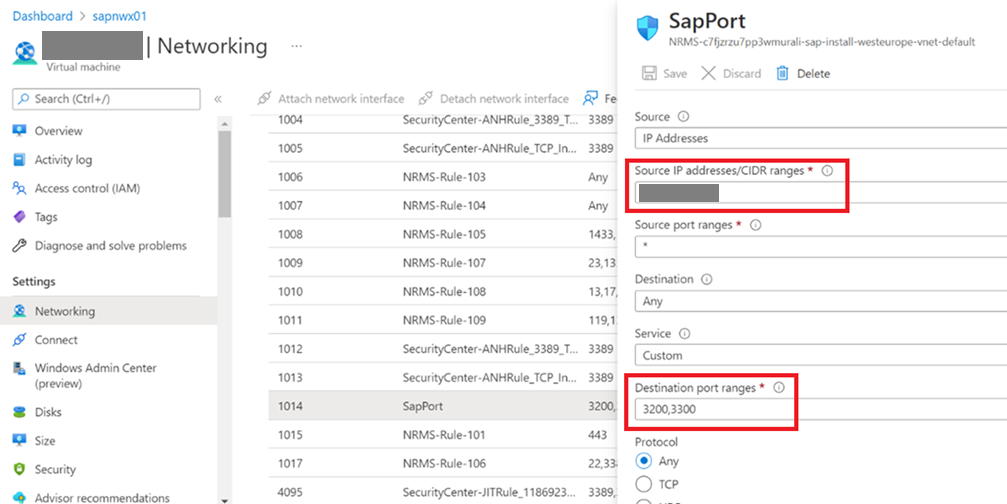
Testowanie łączności
Na komputerze z własnym środowiskiem Integration Runtime uruchom następujące polecenie cmdlet programu PowerShell, aby upewnić się, że może nawiązać połączenie z systemami SAP:
Test-NetConnection <SAP system IP address> -port 3300
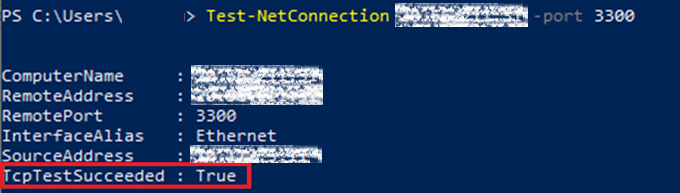
Edytowanie plików hostów
Edytuj plik hosts na komputerze z uruchomionym własnym środowiskiem Integration Runtime, aby dodać adresy IP SAP do nazw serwerów.
Na komputerze z uruchomionym własnym środowiskiem Integration Runtime zmodyfikuj plik C:\Windows\System32\drivers\etc\hosts , aby dodać mapowania adresów IP systemu SAP do nazw serwerów. Na przykład:
# SAP ECC
xxx.xxx.xxx.xxx sapecc01
# SAP BW
yyy.yyy.yyy.yyy sapbw01
# SAP SLT
zzz.zzz.zzz.zzz sapnw01
Powiązana zawartość
Konfigurowanie połączonej usługi SAP CDC i źródłowego zestawu danych